ワイヤーフレームビューで作業している場合、カーソルをエッジ上に移動して、面取りの作成に使用可能なエッジを検出することができます。エッジ、または、パスが強調表示されている場合、これを使用できます。
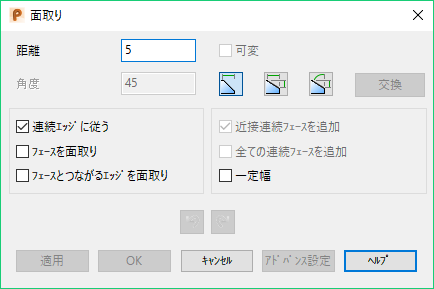
連続エッジに従う、フェースを面取り、フェースとつながるエッジを面取り のいずれかを選択した場合、カーソルを有効なエッジ上に移動するとパスが強調表示されることがあります。それ以外の場合、単一エッジが強調表示されます。これらのオプションの詳細について、以下に説明します。
次の方法で、既存のパスに対して、エッジを選択、アペンド、選択解除することができます。
- エッジ、または、パスをクリックして選択します。パスが選択済みの場合はそれが選択解除され、新規パスが開始されます。
選択エッジが強調表示されます。これがパスの最初のエッジになります。
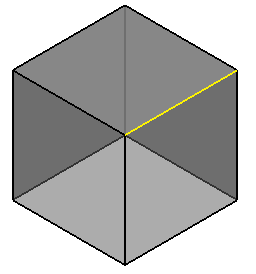
- 選択可能な径路の数に制限はありません。
Shift キーを押しながら、現行選択に径路を追加します。
Ctrl + クリック - 現行選択に径路を追加、または、現行選択から径路を削除します。Ctrl + クリックは、個別の径路を単一径路に結合、または、単一径路を個別の径路に分割する際にも使用されます。
連続エッジに従う を選択し、選択パスで、Shift + クリック、または、Ctrl + クリック を使用して、これを選択解除します。
次図の例では、連続エッジに従う オプションが選択解除されており、Shift + クリック を使用してパスの端末でエッジが選択されています。
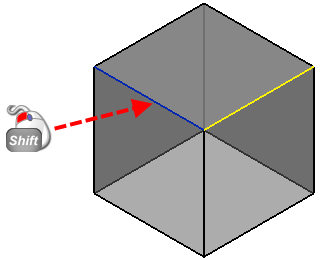
エッジがパスの一部となって、強調表示されます。
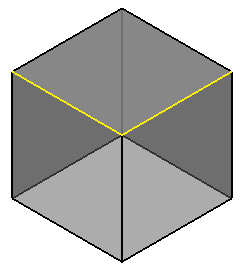
再びエッジを Ctrl + クリック します。
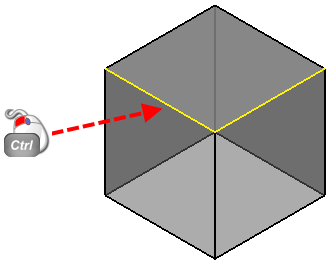
これにより、パスからエッジが取除かれ、次のようになります。
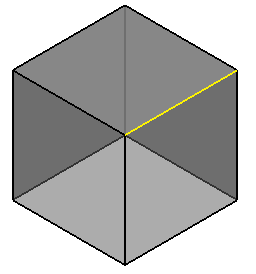
- 複数の個別面取りを同時に作成することができます。面取りされる径路は独立している必要がありますが、凹凸の組合せでも構いません。
- 値の代わりにパラメーターを使用して、独立した径路のグループを面取りすることができます。現行の全複数フィレット径路機能と同様に、パラメーター化された全径路と全フィレットは個別の編集可能なフィーチャーとしてツリーに表示されます。